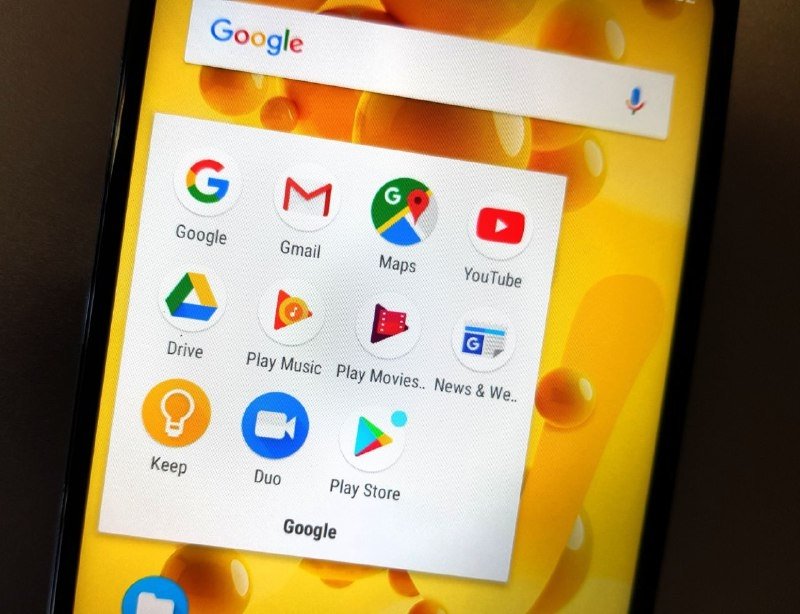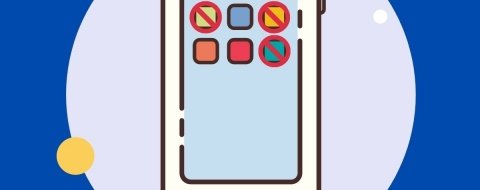Todos nos emocionamos la primera vez que abrimos la caja de nuestro nuevo smartphone y nos encargamos de la configuración inicial. Algunos, incluso lo contemplan durante varios minutos en todos los ángulos posibles. Sin embargo, pasada la euforia, el sentimiento de emoción se convierte en frustración al descubrir el número de aplicaciones preinstaladas que vienen de serie en el dispositivo y que no hay manera de eliminar. Se trata del Bloatware o software inflado que no hace más que ocupar parte de la memoria inútilmente con aplicaciones que el usuario nunca o casi nunca va a usar. Hoy vamos a explicar qué es el Bloatware y cómo eliminarlo.
Qué es el Bloatware
Hoy en día existen aplicaciones Android prácticamente para todo, más o menos útiles, curiosas o divertidas. Sin embargo, el usuario medio utiliza habitualmente un número de apps muy reducido. Este número suele ser incluso inferior al número de aplicaciones que ya vienen incluidas en los dispositivos Android en cuanto los adquirimos y que nunca o casi nunca se suelen usar. Este conjunto de apps es lo que llamamos Bloatware o software inflado.
 Bloatware de Samsung
Bloatware de Samsung
Por lo general existen cuatro tipos de Bloatware diferente:
- El Bloatware del fabricante del dispositivo: cada fabricante de smartphones y tabletas intenta dar un valor añadido mediante aplicaciones y servicios exclusivos para su marca. Aunque pueden ser útiles, no todos los usuarios se interesan por todas ellas. Samsung, por ejemplo, incluye Bixby, un nuevo asistente virtual bastante invasivo, además de apps de salud, tienda, correo, grabadora y toda una lista de cosas que cualquiera podría considerar sobrantes o que podría preferir disponer mediante servicios de terceros.
- Las Google Apps: los fabricantes de dispositivos Android que quieran tener acceso a Google Play, tienen que incluir todo el paquete de apps de Google. Algunas de ellas son utilizadas por la gran mayoría de usuarios, como Maps, Gmail, YouTube o Chrome, pero otras, como Google Play Libros, Duo, o Google Play Películas solo sirven para ocupar memoria.
- Publicitario: puede considerarse el peor de todos. Algunas marcas o desarrolladores de juegos o apps pueden firmar acuerdos con las fabricantes para incluir en sus dispositivos ciertos packs de promoción como demos de juegos de Gameloft o tiendas tipo Kindle.
- Aplicaciones de terceros: ciertas apps de terceros como Facebook o WhatsApp están ya tan extendidas que algunos fabricantes ya los incluyen de origen en sus dispositivos con la intención de facilitar a los usuarios la puesta a punto del smartphone o tableta durante la primera configuración. Sin embargo, los pocos usuarios que no las empleen para nada, las considerarán Bloatware.
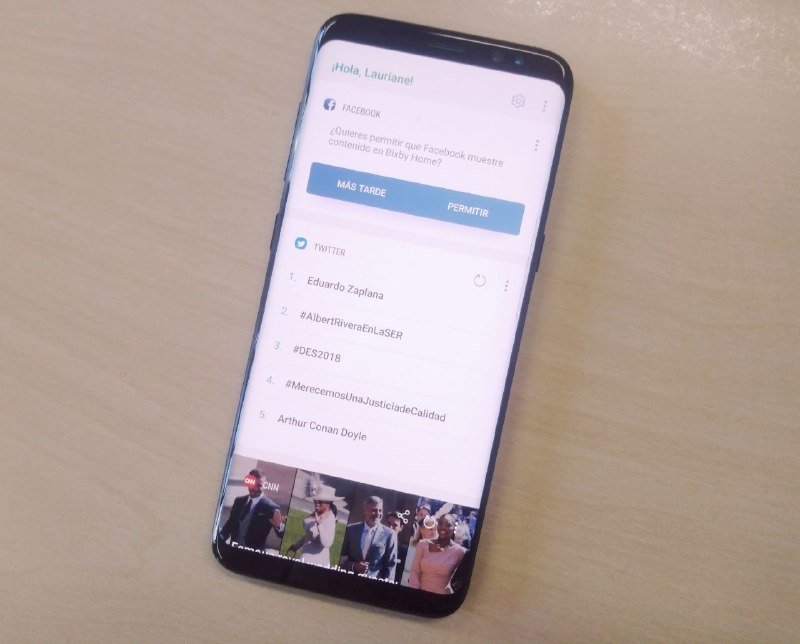 Bixby, el asistente de Samsung, y el mayor Bloatware del fabricante
Bixby, el asistente de Samsung, y el mayor Bloatware del fabricante
Cómo eliminar el Bloatware sin root
¿Se pueden suprimir las aplicaciones preinstaladas sin ser root? Sí, absolutamente. En realidad, lo que se puede hacer es desactivar las aplicaciones preinstaladas en el sistema sin eliminarlas físicamente del dispositivo. Sin embargo, si lo que se busca es una manera de aumentar la memoria interna disponible, habrá que optar por otro tipo de métodos que en la mayoría de los casos necesitan root.
Hay muchas razones que os podrían impedir desactivar algunas aplicaciones preinstaladas y el root no es siempre una posibilidad viable a causa de la garantía del fabricante. Entonces, ¿cómo se puede hacer sin entrar en el mundo de los mods y las ROMs personalizadas?
Es fácil: basta con conectar el smartphone al PC y seguir estar guía. Así, podréis desactivar cualquier aplicación, como el launcher del sistema o incluso el molesto Bixby de Samsung. En teoría, se puede suprimir casi por completo las aplicaciones incluidas por los fabricantes, lo que permitirá ganar velocidad y algo de autonomía evitando que las aplicaciones inútiles se queden funcionando en segundo plano. Para conseguirlo, es necesaria la herramienta Android Debug Bridge o ADB del kit de desarrollo Android SDK, acceder al modo de depuración de Android y la app App Inspector:
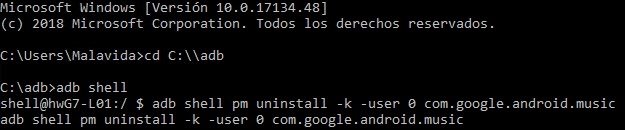 Cómo eliminar el bloatware en Android mediante ADB
Cómo eliminar el bloatware en Android mediante ADB
- Paso 1: descargar e instalar Android SDK en tu ordenador Windows.
- Paso 2: en el teléfono, ir a Ajustes > Acerca del teléfono > Información de Software > Tocar 7 veces seguidas Número de compilación > Activar Modo Desarrollador.
- Paso 3: habrá aparecido un nuevo menú Opciones de Desarrollador > Activar Modo de depuración USB.
- Paso 4: descargar e instalar App Inspector, una aplicación que permitirá buscar el nombre exacto de las aplicaciones que se desee eliminar del teléfono.
- Paso 5: en el PC, acceder a la herramienta ADB de Android SDK que permite comunicarse con una instancia de un emulador o un dispositivo Android conectado desde la líneas de comandos (Símbolo del Sistema) mediante la línea 'cd C:\\adb'.
- Paso 6: tras buscar el nombre del paquete a eliminar, el usuario deberá solicitar acceso al hardware para realizar modificaciones mediante el comando adb shell.
- Paso 7: escribir el comando pm uninstall -k –user 0 'nombre del paquete'. Si se quisiera, por ejemplo, desactivar la app Google Music, el comando quedaría de la siguiente manera: adb shell pm uninstall -k –user 0 com.google.android.music.
- Paso 8: al presionar Enter debería salir el mensaje Success.
¿Las aplicaciones eliminadas mediante este método pueden ser recuperadas?
Sí, pero únicamente restaurando los valores de fábrica del smartphone. Desgraciadamente, sólo se puede anular el comando reinstalando la aplicación a partir de Google Play Store y todas las aplicaciones de los fabricantes no se encuentran disponibles en la tienda de aplicaciones de Google. En este caso, no estaría todo perdido pero, para recuperarlas, se estará obligado a restaurar los valores de fábrica del teléfono. Con esto, queremos decir que hay que tener mucho cuidado con lo que se elimina y no hacerlo si no se entiende el proceso al 200%.
Cómo eliminar el Bloatware con root
Si el dispositivo Android que se quiere limpiar de aplicaciones inútiles está rooteado, el método a seguir es mucho más sencillo y basta con descargar una aplicación y seguir los pasos siguientes:
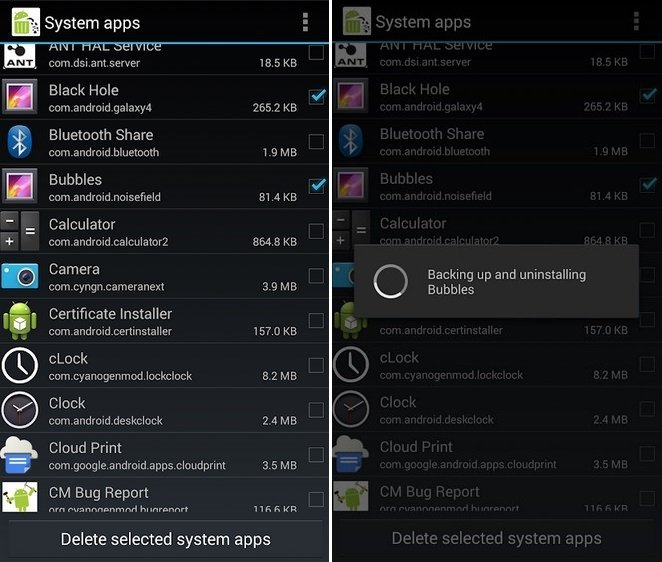 Interfaz de NoBloat
Interfaz de NoBloat
- Paso 1: descargar e instalar NoBloat desde el botón que incluimos más abajo.
- Paso 2: abrir la aplicación y aceptar el mensaje que le otorga los permisos de superusuario.
- Paso 3: ir al menú de Aplicaciones del sistema para ver todas las apps preinstaladas en el dispositivo.
- Paso 4: elegir la app que se quiere eliminar para ver las diferentes opciones disponibles.
- Paso 5: deshabilitar o eliminar la app según se prefiera (también se puede hacer un backup en caso de evitar un posible desajuste).
- Paso 6: probar que el teléfono funciona correctamente tras el proceso.
- Paso 7: Si falla el proceso o se detecta un comportamiento extraño en el dispositivo y se ha hecho copia de seguridad, se podrá restaurar en el menú 'Backed Up Apps'.
Las mejores apps de Android para eliminar Bloatware
Si el bloatware te resulta tan molesto que estás decidido a acabar con él sea como sea, te tocará indagar bien entre todas las apps que pueden serte útiles en la tarea. Una selección con las mejores apps para eliminar Bloatware en Android te vendrá fenomenal para indagar en todas las posibilidades, tanto si eres root como si no lo eres. Conseguirás que tu móvil vaya mucho más rápido y ligero si no tiene que lidiar con esos recursos malgastados. Prueba todas las herramientas que se han creado para esta labor y comprueba tú mismo qué efectos tienen sobre tu sistema operativo.